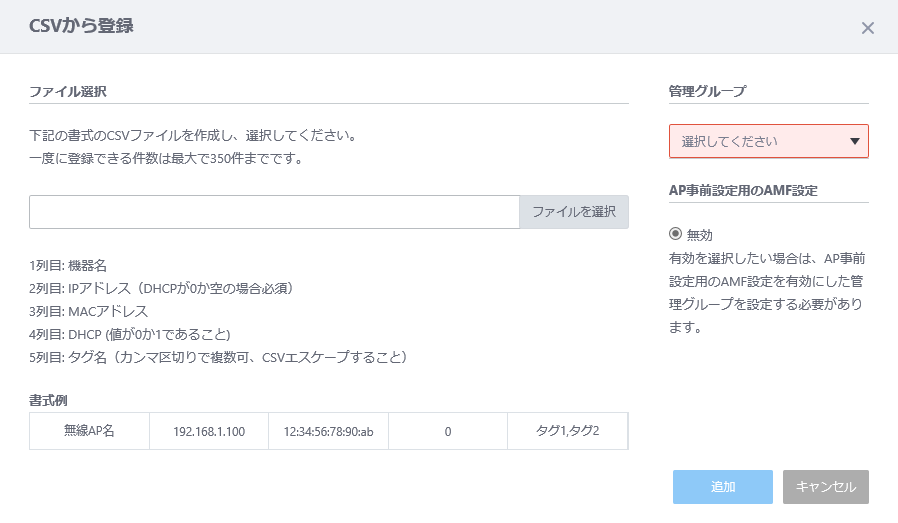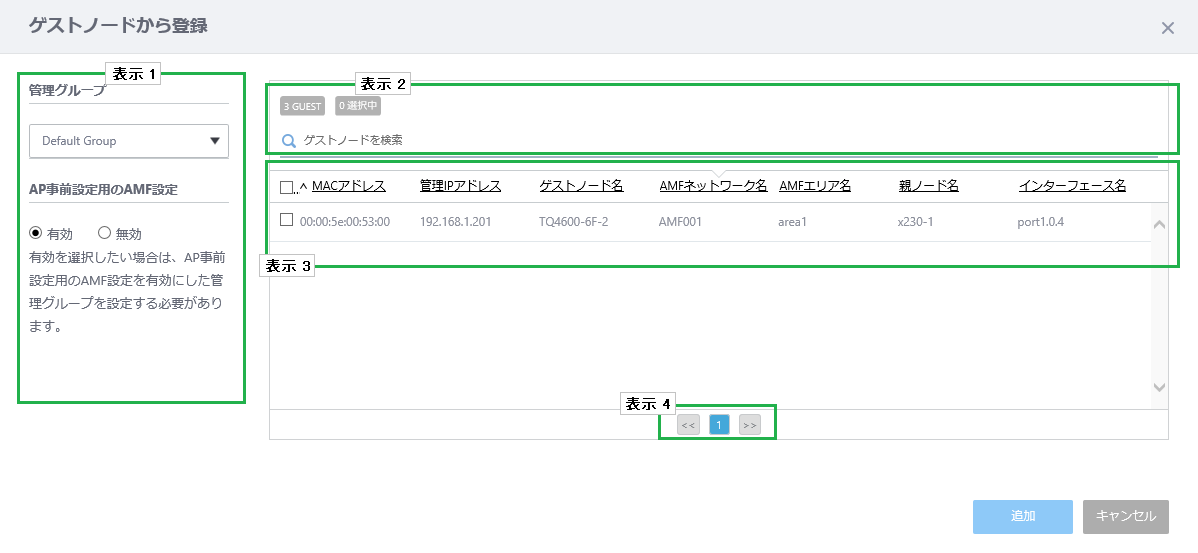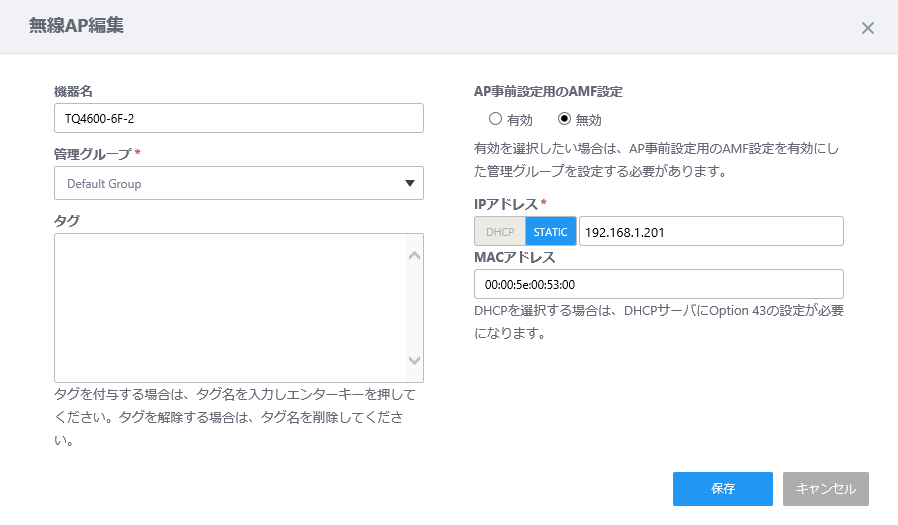表 1:「無線AP登録」ダイアログ(手動登録)
| 項目名 |
説明 |
機器名
|
無線APの機器名を入力します。100文字以内で入力してください。空欄とした場合は、後述の「AP事前設定用のAMF設定」の有効/無効に従って自動設定されます。
- AMF設定無効時
MACアドレスが自動設定されます。
- AMF設定有効時
「(ノード名)-(ポート番号)」の形式で設定されます(例:x230_1-port1.0.1)。
|
| 管理グループ |
無線APを所属させる管理グループを指定します。(必須) |
タグ
|
タグを付与する場合は、タグ入力欄にタグを入力しEnterキーを押下します。
タグ1個に使用できる文字は、連続した半角スペースを除き、半角・全角のどちらも可能で100文字までです。
タグを解除する場合は、タグの右側に表示されている×印をクリックします。
タグの登録時、コピー&ペーストでタグを登録すると、貼り付け時に全文が表示されません。そのままEnterキーを押下すると、ペーストされた文字列全体がタグとして指定されます。
タグ編集時、改行を含む値をペーストすると表示がおかしくなる場合がありますので、タグに改行を含む値をペーストするオペレーションは未サポートです。
付与したタグの文字数が多い場合、ノードマップ画面、フロアマップ詳細画面、機器検索画面のタグフィルターリストで全文字を表示することができません。その場合はタグの文字数を減らしてください。
|
AP事前設定用のAMF設定
|
AMFネットワークにゲストノードとして登録されている無線APを、AMF設定によって選択するか否かを指定します。
- 「無効」を選択すると、AWCプラグインは、無線APのIPアドレスとMACアドレスを使用して管理下APの識別を行います。事前に無線APのIPアドレスの設定が必要となります。
- 「有効」を選択すると、AWCプラグインは、無線APのAMFゲストノード情報(AMFゲストノードが接続されたAMFネットワーク、エリア、ノード、ポート)を使用して管理下APの識別を行います。
管理グループに管理可能なAMFエリアを設定していない場合は、「有効」は表示されません。
デフォルトは「無効」です。
「AP事前設定用のAMF設定」の選択によって、登録する無線APの情報が異なります。
- AMF設定無効の場合
- IPアドレス:
無線APのIPアドレスを指定します。(必須)
- DHCPサーバーからIPアドレスを設定する場合は「DHCP」を選択します。
DHCPを使用する場合は、事前にDHCPサーバーにてDHCPオプション43の設定が必要です。
詳しくは、「DHCPを使用する際のサーバー側設定」をご覧ください。
- 事前にIPアドレスを固定設定している場合は「STATIC」を選択し、無線APに割り当てられたIPアドレスを入力します。
- MACアドレス:
無線APのMACアドレスを指定します。(必須)
MACアドレスの表記形式は「xx:xx:xx:xx:xx:xx」を使用します。
AT-TQ5403では、接続しているポートにかかわらず、LAN1ポートのMACアドレスを指定します。
MACアドレスは APを管理する際に必須となります。
- AMF設定有効の場合
- ネットワーク名:
ゲストノードの所属するAMFネットワークを選択します。(必須)
- エリア名:
ゲストノードの所属するAMFエリアを選択します。(必須)
- ノード名:
ゲストノードの所属するAMFノードを選択します。(必須)
無線APをゲストノードとして登録後、AMFネットワーク上にてゲストノードの所属するAMFノードのノード名が変更された場合は、AWCプラグイン上の情報にも反映する必要があります。登録情報の変更については、「無線APの情報編集」をご覧ください。
- ポート番号:
ゲストノードの設定されたスイッチポート番号を入力します。(必須)
|
| 「追加」ボタン |
設定した情報で無線APを追加します。 |
| 「キャンセル」ボタン |
無線APの登録を止めます。 |